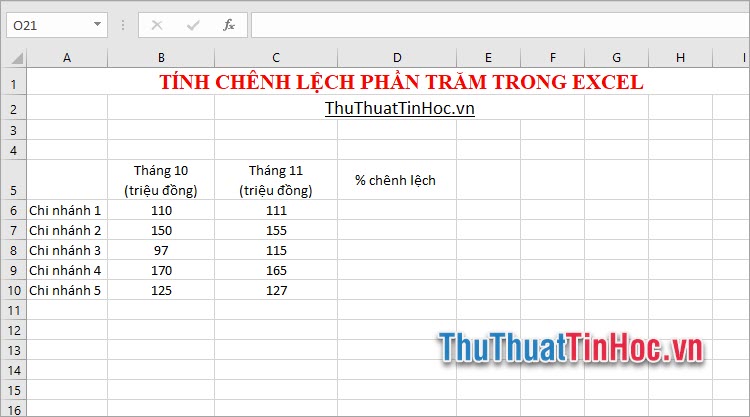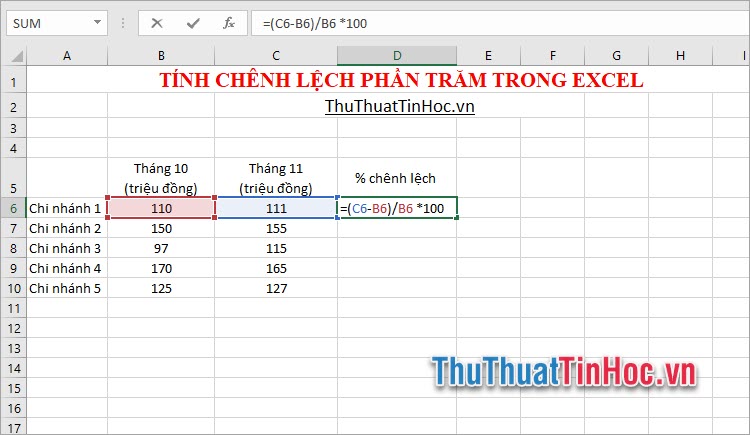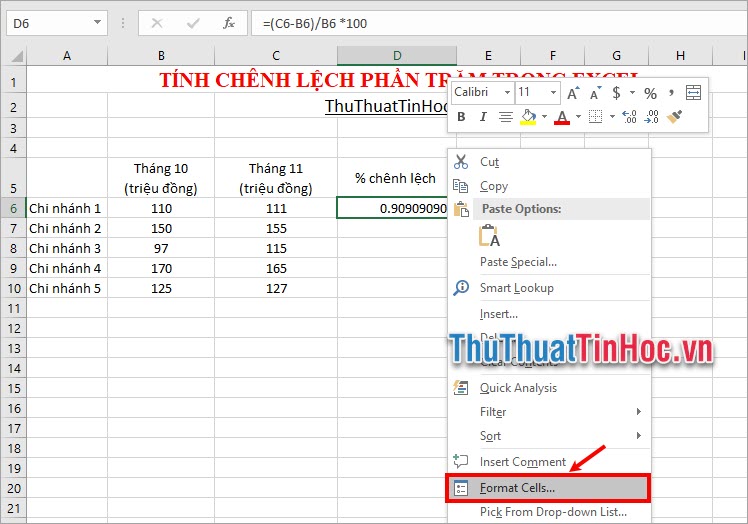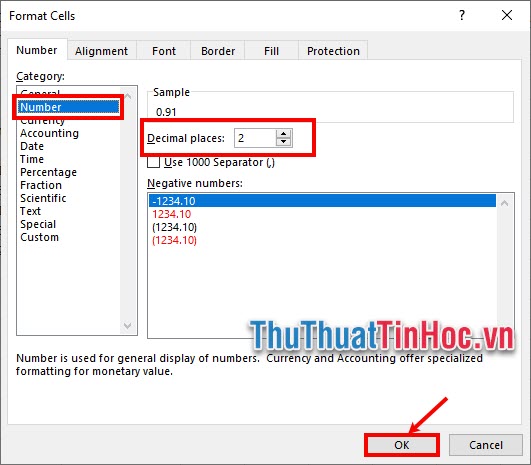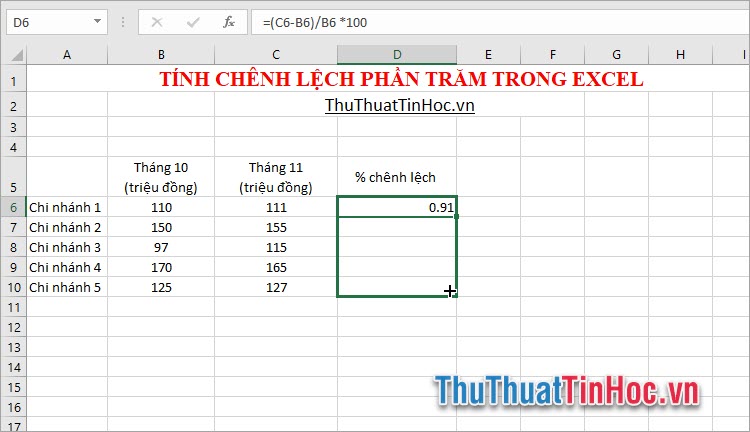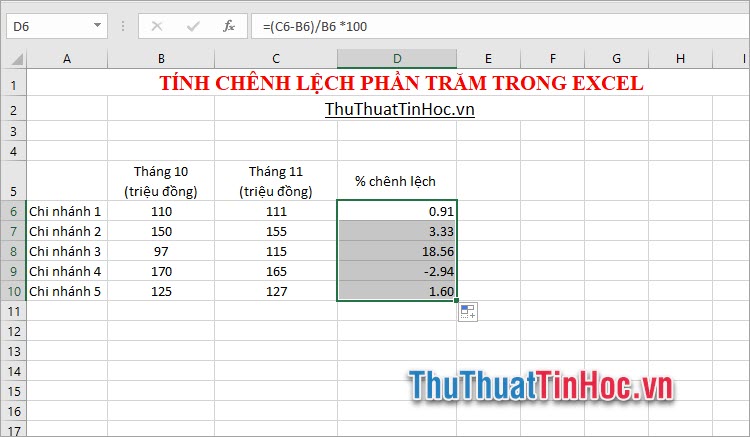Tính chênh lệch phần trăm được sử dụng nhiều để xử lý dữ liệu trong Excel và được sử dụng chủ yếu để tính chênh lệch giữa doanh thu các tháng, các quý, chênh lệch giữa các cửa hàng, thuế thu nhập, lãi suất,.. Với những bạn thường xuyên làm việc với Excel thì đã không còn xa lạ với việc tính chênh lệch phần trăm. Nếu bạn mới làm quen với Excel và chưa biết cách tính chênh lệch phần trăm như thế nào? Vậy mời bạn cùng tham khảo cách tính chênh lệch phần trăm trong Excel mà ThuThuatTinHoc.vn chia sẻ với bạn dưới đây nhé.
1. Cách tính chênh lệch phần trăm
Tính chênh lệch phần trăm giữa hai số, bạn thực hiện như sau:
Bước 1: Lấy giá trị mới – giá trị ban đầu.
Bước 2: Lấy kết quả vừa tính chia cho giá trị ban đầu.
Bước 3: Nhân giá trị tính được ở bước 2 với 100, như vậy bạn sẽ ra được tỷ lệ phần trăm chênh lệch của giá trị mới so với giá trị ban đầu.
2. Cách tính chênh lệch phần trăm trong Excel
Như vậy để tính chênh lệch phần trăm trong Excel bạn chỉ cần áp dụng cách tính chênh lệch phần trăm vào và viết công thức tính chênh lệch phần trăm trong Excel. Công thức tính chênh lệch phần trăm bằng hiệu của giá trị mới và giá trị ban đầu, chia cho giá trị ban đầu, sau đó nhân với 100 để ra kết quả dưới dạng phần trăm.
Giả sử: ô A1 là giá trị ban đầu, B1 là giá trị mới, trong ô tính chênh lệch phần trăm C1 bạn nhập công thức: =(B1-A1)/A1 * 100
Sau đó nhấn Enter để thực hiện công thức.
Ví dụ: Tính chênh lệch phần trăm của doanh thu tháng 11 so với doanh thu tháng 10 tại các chi nhánh vào phần trăm chênh lệch.
Bước 1: Trong ô D6 bạn nhập công thức =(C6-B6)/B6 *100, sau đó nhấn Enter.
Như vậy tỷ lệ chênh lệch phần trăm giữa hai số đã được tính. Bạn có thể thiết lập cho ô thành định dạng số và thiết lập bỏ bớt số chữ số sau số thập phân và giữ lại 2 số sau dấu phẩy. Nhấn chuột phải vào ô và chọn Format Cells.
Trong phần Category bạn chọn Number, nhập số 2 trong phần Decimal places và chọn OK.
Bước 2: Sao chép công thức này xuống các ô bên dưới bằng cách di chuyển con trỏ chuột xuống góc dưới bên phải của ô công thức, con trỏ xuất hiện biểu tượng dấu cộng, bạn nhấn giữ và kéo xuống các dòng cần sao chép công thức.
Như vậy bạn đã thực hiện tính chênh lệch phần trăm trong Excel cho tất cả dữ liệu. Phần trăm chênh lệch có thể là số âm, nghĩa là doanh thu của tháng sau thấp hơn doanh thu của tháng trước.
Lưu ý: Trong Excel bạn có thể sử dụng tính năng phần trăm (%) có sẵn trên thanh công cụ để chuyển giá trị sang giá trị phần trăm. Trong ô C2 bạn chỉ cần áp dụng công thức =(B2-A2)/A2, sau đó bạn chọn biểu tượng % trong phần Number của thẻ Home. Tự động giá trị phần trăm sẽ được tính.
Như vậy, ThuThuatTinHoc.vn đã chia sẻ với bạn cách tính chênh lệch phần trăm trong Excel nhanh chóng. Từ giờ khi cần tính chênh lệch phần trăm trong Excel bạn chỉ cần thực hiện các bước đơn giản ở trên là có thể nhanh chóng tính phần trăm chênh lệch giữa hai số. Cảm ơn bạn đã quan tâm và theo dõi bài viết này.
Nguồn: https://thuthuattinhoc.vn/cach-tinh-chenh-lech-phan-tram-trong-excel/
 CÀI ĐẶT PHẦN MỀM Thư viện những phần mềm hữu ích
CÀI ĐẶT PHẦN MỀM Thư viện những phần mềm hữu ích